U盘读不出来提示格式化怎么办(解决U盘无法读取的问题)
- 家电维修
- 2024-07-29
- 39
- 更新:2024-07-14 02:39:17
随着科技的发展,U盘已经成为我们日常生活中必不可少的存储设备。然而,有时我们会遇到这样的问题:将U盘插入电脑,却无法读取,显示出格式化的提示。这个问题给我们带来了困扰,因为如果我们格式化U盘,就意味着会丢失里面的所有数据。当U盘读不出来提示格式化时,我们该如何解决呢?
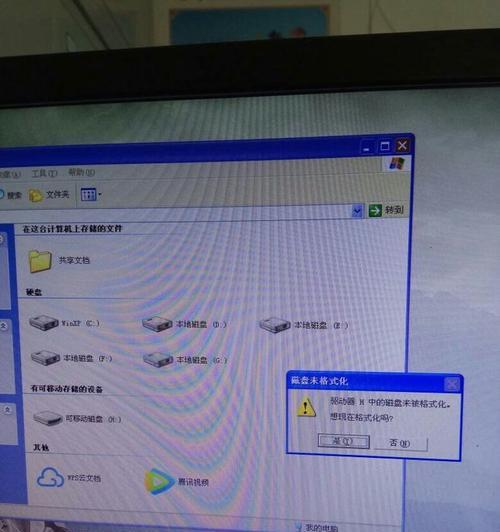
一:检查U盘连接状态
检查U盘是否插入电脑正确。有时候,由于插入不到位或者连接不稳定,U盘会无法被电脑识别。这时,我们可以尝试重新插拔U盘,并确保它稳固地连接在电脑上。
二:尝试在其他电脑上使用
如果重新插拔U盘后依然无法读取,可以尝试将U盘插入其他电脑上进行测试。有时候,问题可能出在电脑的USB接口上,而非U盘本身。如果其他电脑可以读取U盘,那么问题可能出在你的电脑上。
三:检查U盘驱动
有时候,U盘无法读取是因为缺少合适的驱动程序。在这种情况下,我们需要手动更新U盘的驱动程序。可以通过打开设备管理器,在“磁盘驱动器”中找到你的U盘,并尝试更新或卸载重新安装驱动程序。
四:尝试使用磁盘管理工具
如果以上方法都无法解决问题,可以尝试使用磁盘管理工具来修复U盘。在Windows系统中,可以打开“计算机管理”,找到“磁盘管理”选项。在这里,你可以对U盘进行分区、格式化或修复操作。记得在进行操作前备份好U盘中的重要数据。
五:使用数据恢复工具
如果在前面的步骤中格式化了U盘,或者无法修复U盘,那么有可能需要使用数据恢复工具来找回丢失的数据。有很多专业的数据恢复软件可以帮助我们从格式化或损坏的U盘中恢复数据。
六:查杀病毒
有时候,U盘读不出来的问题可能是由于病毒感染引起的。我们可以使用杀毒软件对U盘进行全盘扫描,清除可能存在的病毒。然后再次尝试读取U盘。
七:检查U盘文件系统
U盘的文件系统可能会出现问题,导致无法读取。可以尝试在命令提示符中输入“chkdsk/fX:”(X为U盘所在的盘符)命令来修复文件系统错误。如果有问题被发现并修复,重新插入U盘后再次尝试读取。
八:检查U盘是否损坏
如果所有方法都无效,那么U盘很有可能是损坏了。可以观察U盘外壳是否有物理损坏,或者尝试将U盘插入其他电脑上看是否能被读取。如果U盘确实损坏了,那么需要更换一个新的U盘。
九:联系专业人士
如果你尝试了以上所有方法仍然无法解决问题,那么建议你联系专业的数据恢复公司或技术支持人员,他们可能会有更高级的方法来解决这个问题。
十:备份重要数据
在处理U盘读不出来问题时,为了避免数据丢失,我们应该时刻记得备份重要的数据。及时备份可以保证即使U盘无法读取或发生其他问题,我们也能够及时恢复重要的文件和信息。
十一:避免频繁插拔U盘
频繁插拔U盘可能会导致其接口损坏或松动,增加了U盘读不出来的风险。所以,我们应该尽量避免频繁插拔U盘,以保护其正常使用。
十二:定期检查U盘状态
定期检查U盘的状态可以帮助我们发现潜在的问题并及时解决。可以使用电脑的磁盘检查工具对U盘进行扫描,修复可能存在的问题。
十三:选择品质可靠的U盘
购买U盘时,我们应该选择品质可靠的产品,尽量避免购买低质量或未知品牌的U盘。品牌产品通常质量更可靠,使用寿命更长。
十四:了解U盘使用注意事项
在使用U盘时,我们应该了解一些常见的注意事项。及时安全地卸载U盘,避免在传输数据时突然拔出U盘等。这些小细节可以帮助我们保护U盘和数据的安全。
十五:
当U盘读不出来,提示格式化时,我们可以通过检查连接状态、更新驱动程序、使用磁盘管理工具、杀毒、修复文件系统等方法来解决问题。如果无法修复,需要考虑数据恢复工具或联系专业人士。无论如何,在处理这个问题时,我们都要记得备份重要的数据,避免频繁插拔U盘,并选择品质可靠的产品。只有这样,我们才能更好地保护U盘和数据的安全。
解决U盘读取提示格式化的问题
随着科技的发展,U盘已经成为我们生活中不可或缺的存储设备之一。然而,有时候我们在使用U盘时会遇到无法读取的情况,并且出现提示需要格式化的信息。该如何解决这个问题呢?本文将为大家介绍一些有效的解决方法。
一、检查U盘连接是否稳固
1.检查U盘是否插入电脑USB接口中,确认连接稳固。
2.尝试将U盘连接到不同的USB接口,以排除接口问题。
二、重新插拔U盘
1.将U盘从电脑上拔下来,稍等片刻后再重新插入。
2.如果电脑提示需要格式化,选择取消,不要进行格式化操作。
三、使用数据恢复软件
1.下载并安装专业的数据恢复软件,如Recuva、EaseUSDataRecoveryWizard等。
2.打开软件,选择需要恢复的文件类型和存储位置,进行扫描。
3.扫描完成后,选择需要恢复的文件,将其保存到其他存储设备中。
四、运行磁盘检查工具
1.在Windows系统中,点击“开始”菜单,选择“计算机”。
2.右击U盘所对应的驱动器,选择“属性”。
3.在“工具”选项卡中,点击“检查”按钮。
4.根据系统提示进行磁盘检查和修复。
五、使用命令提示符修复
1.在Windows系统中,点击“开始”菜单,选择“运行”。
2.输入“cmd”并按下回车键,打开命令提示符窗口。
3.输入命令“chkdskX:/f”(X为U盘所对应的盘符),按下回车键。
4.系统会自动进行磁盘检查和修复。
六、重启电脑
1.有时候U盘无法读取是因为电脑USB驱动程序出现问题。
2.重启电脑可以尝试解决驱动程序的错误。
七、尝试在其他设备上读取U盘
1.将U盘插入其他设备,如其他电脑、笔记本电脑、平板电脑等。
2.如果在其他设备上可以正常读取,说明问题可能出在当前电脑上。
八、更新USB驱动程序
1.访问计算机或主板制造商的官方网站,下载最新的USB驱动程序。
2.安装驱动程序,按照提示进行操作。
九、寻求专业技术支持
1.如果以上方法都无法解决问题,建议寻求专业技术支持。
2.将U盘送修或咨询专业人士,以获得更准确的解决方案。
十、注意事项
1.在进行任何操作之前,请务必备份U盘中的重要数据。
2.避免频繁拔插U盘,以免造成损坏或数据丢失。
十一、
通过本文介绍的方法,相信大家能够解决U盘读取提示格式化的问题。在遇到类似情况时,可以先检查U盘连接、重新插拔、使用数据恢复软件等简单方法尝试解决。如果问题依然存在,可以尝试运行磁盘检查工具、使用命令提示符修复、重启电脑等操作。如若以上方法无效,可考虑更新USB驱动程序或寻求专业技术支持。希望本文对大家有所帮助。











